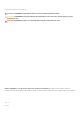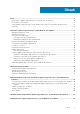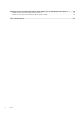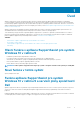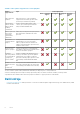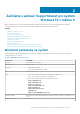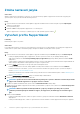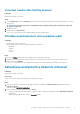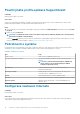Users Guide
Vytvoření nového účtu Dell My Account
Požadavky
Musíte mít práva správce k systému.
Kroky
1. V části Vytvořit účet stránky pro Přihlášení k účtu Dell My Account zadejte do příslušných polí křestní jméno, příjmení, e-mailovou
adresu a heslo.
POZNÁMKA: Heslo musí obsahovat osm až 20 znaků a musí v něm být obsaženo jedno velké písmeno, jedno malé
písmeno a jedno číslo.
2. Zadejte heslo znovu.
3. Klikněte na možnost Vytvořit účet.
Vytvoří se nový účet Dell My Account a budete přihlášeni do nástroje SupportAssist.
Přihlášení prostřednictvím účtu sociálních médií
Požadavky
• Musíte mít práva správce k systému.
• Musíte mít platný účet u některé z následujících platforem sociálních sítí:
• Google Plus
• LinkedIn
• Twitter
• Facebook
Kroky
1. Na stránce Přihlášení účtu Dell My Account klikněte na ikonu odpovídající sociální sítě.
2. Na přihlašovací stránce příslušné sociální sítě zadejte do určených polí uživatelské jméno nebo e-mailovou adresu a heslo.
3. Klikněte na možnost Přihlášení.
Vytvoří se nový účet Dell My Account s přihlašovacími údaji, které jste zadali při přihlašování k danému účtu sociální sítě.
Aktualizace kontaktních a dodacích informací
Požadavky
Musíte mít práva správce k systému.
O této úloze
Jakmile vytvoříte profil SupportAssist, aktualizujte kontaktní a dodací údaje.
Kroky
1. V pravém horním rohu uživatelského rozhraní aplikace SupportAssist klikněte na uživatelské jméno a pak klikněte na položku
Podrobnosti profilu.
Zobrazí se stránka Kontaktní a dodací adresa.
2. Upravte požadované údaje a klikněte na možnost Hotovo.
• Pokud jsou dodací údaje nesprávné, zobrazí se zpráva se žádostí o jejich úpravu. Kliknutím na tlačítko Aktualizovat a dokončit
údaje upravíte.
• Pokud jsou dodací údaje správné, zobrazí se domovská stránka.
Začínáme s aplikací SupportAssist pro systém Windows 10 v režimu S
9